亚宠展、全球宠物产业风向标——亚洲宠物展览会深度解析
1027
2025-03-31

excel怎么单独选取图表中的元素
在格式制作的Excel图表时,可能需要单独选取图表中的元素,对其进行修改或格式化,例如,更改某个数据标签中的数值,修改柱形图中某个柱状的形状,等等。
然而,当我们在Excel图表中选择时,往往会选择一系列元素,例如全部的柱状或者全部的标签。
其实,要选择单个的元素,操作很简单,只需要两次鼠标单击即可。如下图1所示的柱形图,如果要选取其中某个柱状,先在柱状上单击一次,选取所有的柱状,再单击一次,则只选取所单击的柱状。
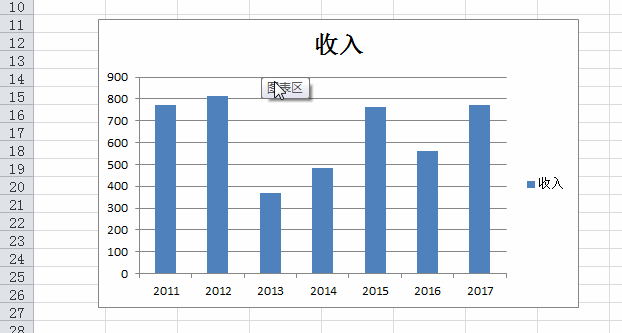 图1
图1
选取单个的柱状后,你就可以对其进行修改了,要么格式化更改其颜色突出显示,要么使用特殊的图表替换。例如,在《Excel图表学习35:制作带指示箭头的堆积柱形图》中制作的带有箭头的图表。
要选取图表中单个的数据标签,也是通过两次鼠标单击。如下图2所示,在数据标签上单击鼠标一次,选取全部数据标签,再单个的数据标签上再单击鼠标一次,即选取该数据标签。此时,你可以对其进行删除、修改、格式化等操作了。
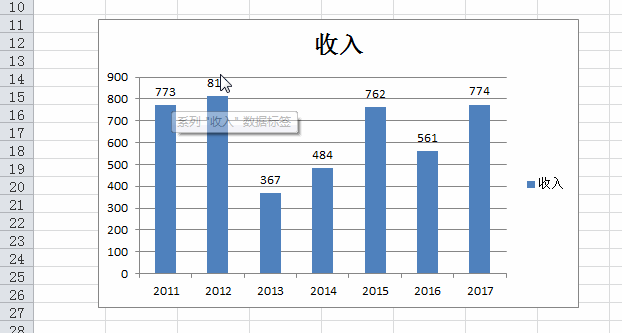 图2
图2
此外,在绘制复杂一些的Excel图表时,图表中的元素很多,想要选取某个元素,通过鼠标单击很不好找到该元素。此时,可以使用“图表工具”选项卡里的“布局”或“格式”选项卡最左侧“当前所选内容”组中顶部的下拉框,如下图3所示。
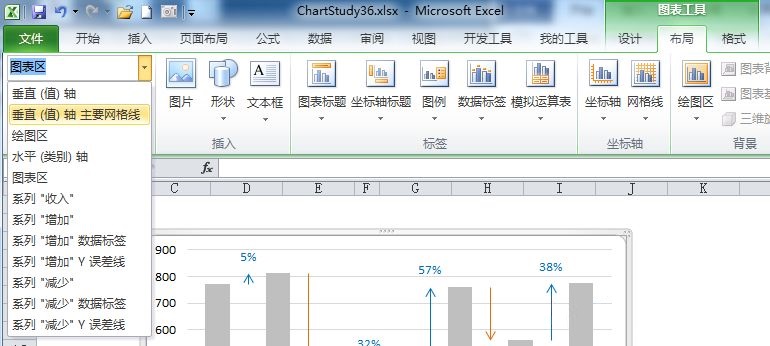 图3
图3
在该下拉框中列出了所选取的图表中的所有元素,你只要选取该下拉框中任意元素,就会选中图表中的该元素,如下图4所示。选取元素后,你就可以操作该元素了。
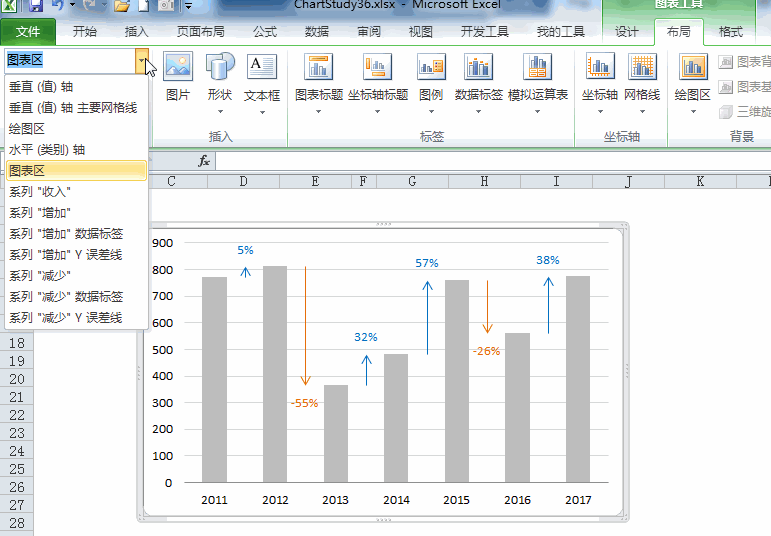 版权声明:本文内容由网络用户投稿,版权归原作者所有,本站不拥有其著作权,亦不承担相应法律责任。如果您发现本站中有涉嫌抄袭或描述失实的内容,请联系我们jiasou666@gmail.com 处理,核实后本网站将在24小时内删除侵权内容。
版权声明:本文内容由网络用户投稿,版权归原作者所有,本站不拥有其著作权,亦不承担相应法律责任。如果您发现本站中有涉嫌抄袭或描述失实的内容,请联系我们jiasou666@gmail.com 处理,核实后本网站将在24小时内删除侵权内容。
版权声明:本文内容由网络用户投稿,版权归原作者所有,本站不拥有其著作权,亦不承担相应法律责任。如果您发现本站中有涉嫌抄袭或描述失实的内容,请联系我们jiasou666@gmail.com 处理,核实后本网站将在24小时内删除侵权内容。